Multilingual Tools ist ein kostenloses Addon zum Testen der Kompatibilität Ihres Plugins und Themes mit WPML.
Durch die Verwendung dieses Addons können Sie feststellen, welche Texte und Elemente ordnungsgemäß für die Übersetzung konfiguriert sind (und welche nicht) sowie eine Sprachkonfigurationsdatei generieren.
Erste Schritte
Um zu beginnen, installieren und aktivieren Sie:
- WPML
- Multilingual Tools
- Plugins / Themes, die Sie testen möchten
Beachten Sie, dass Multilingual Tools ein Test-Plugin ist, sodass Sie es niemals auf Produktions- oder Kundenseiten verwenden sollten.
Wie man Multilingual Tools verwendet
Um zu beginnen, gehen Sie zu Multilingual Tools → Übersicht, um eine Zusammenfassung Ihrer aktuellen Sprachkonfigurationsdatei anzuzeigen.
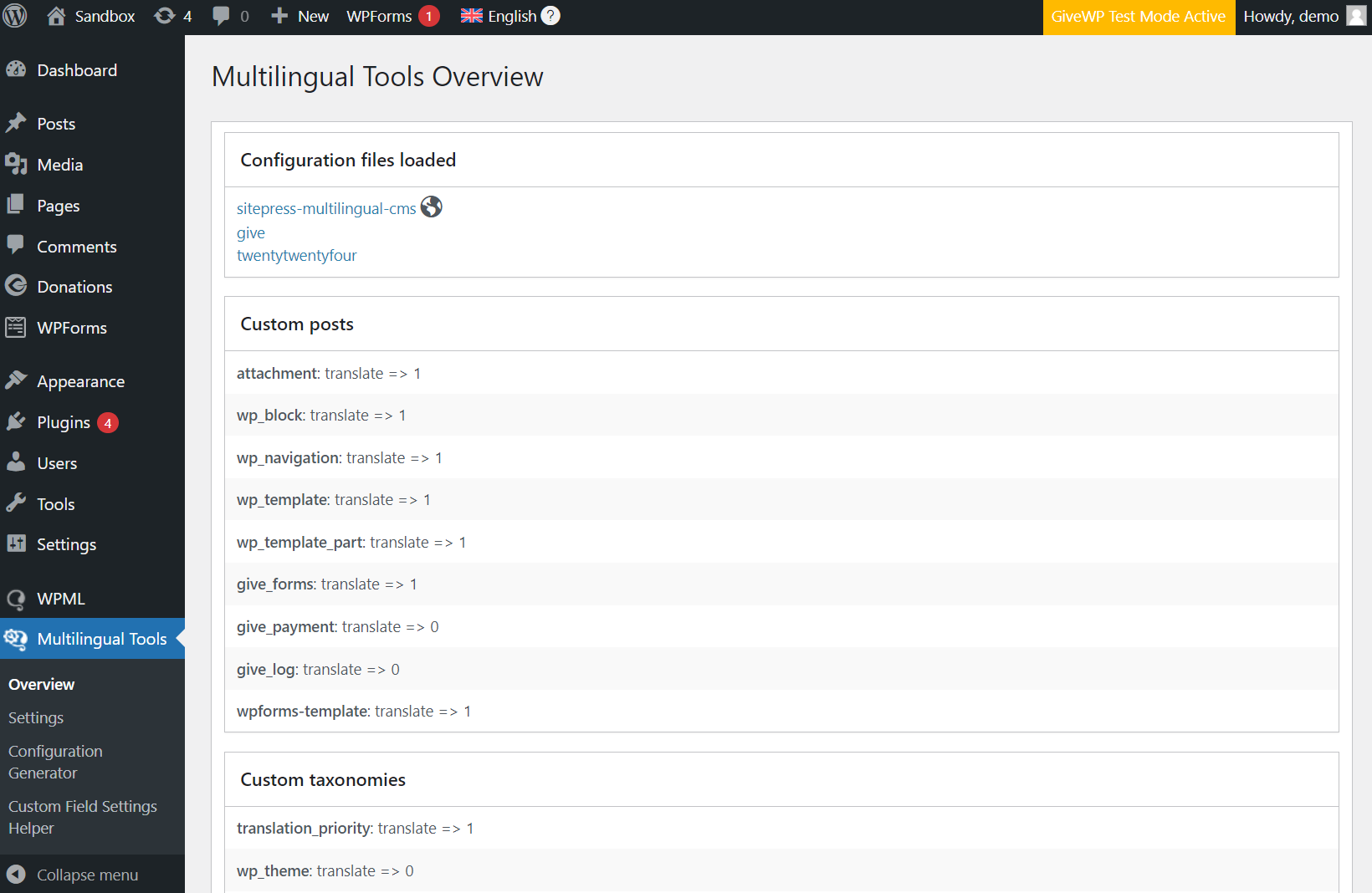
Wenn Sie mit Ihrer Konfiguration zufrieden sind, folgen Sie den nachstehenden Schritten, um sie zu testen. Andernfalls generieren Sie eine neue Sprachkonfigurationsdatei, um Ihre Einstellungen zu aktualisieren.
1. Überprüfen Sie, ob fest codierte Texte in Gettext-Aufrufen eingebunden sind
Um Ihr Plugin oder Theme zu übersetzen, müssen Sie alle fest codierten Texte mit Gettext-Aufrufen umschließen. Wenn Sie dies noch nicht getan haben oder Ihre Einrichtung noch einmal überprüfen möchten, befolgen Sie diese WordPress i18n-Richtlinien für Anweisungen.
2. Scannen Sie Ihr Plugin oder Theme nach fest codierten Texten
Verwenden Sie als Nächstes WPML, um Ihr Plugin oder Theme nach fest codierten Texten zu scannen:
- Gehen Sie zu WPML → Theme- und Plugin-Lokalisierung.
- Wählen Sie Ihr Theme oder Plugin aus und scannen Sie nach Texten.
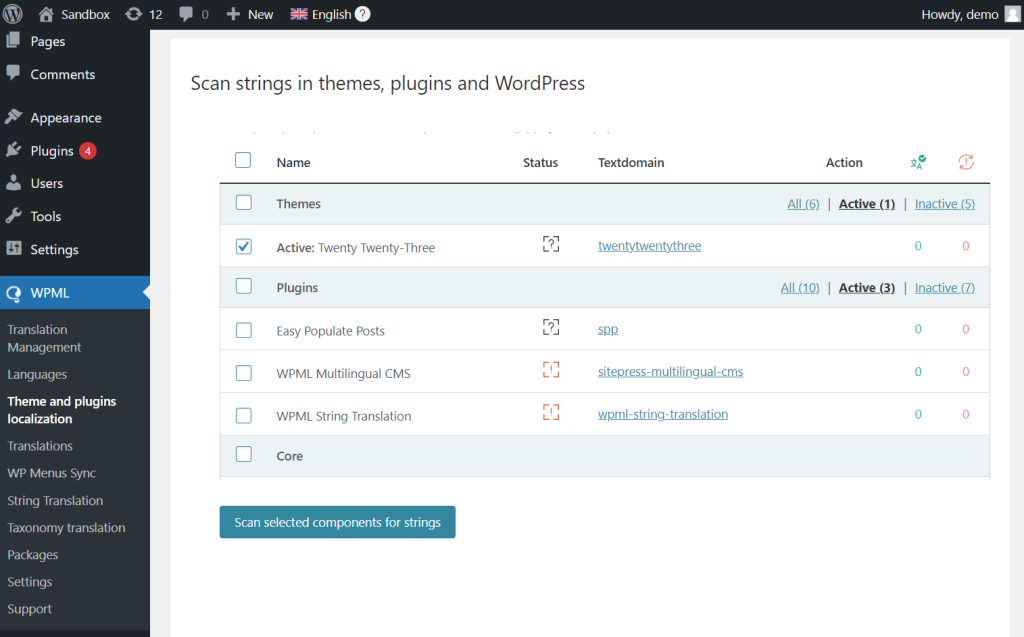
3. Wählen Sie Elemente zum Testen aus
Wählen Sie als Nächstes die Elemente aus, für die Sie die Konfiguration testen möchten:
- Gehen Sie zu Multilingual Tools → Einstellungen.
- Scrollen Sie nach unten zu Sprachinformationen zum Post-Duplikat hinzufügen.
- Überprüfen Sie die Elemente, die Sie testen möchten, und speichern Sie.
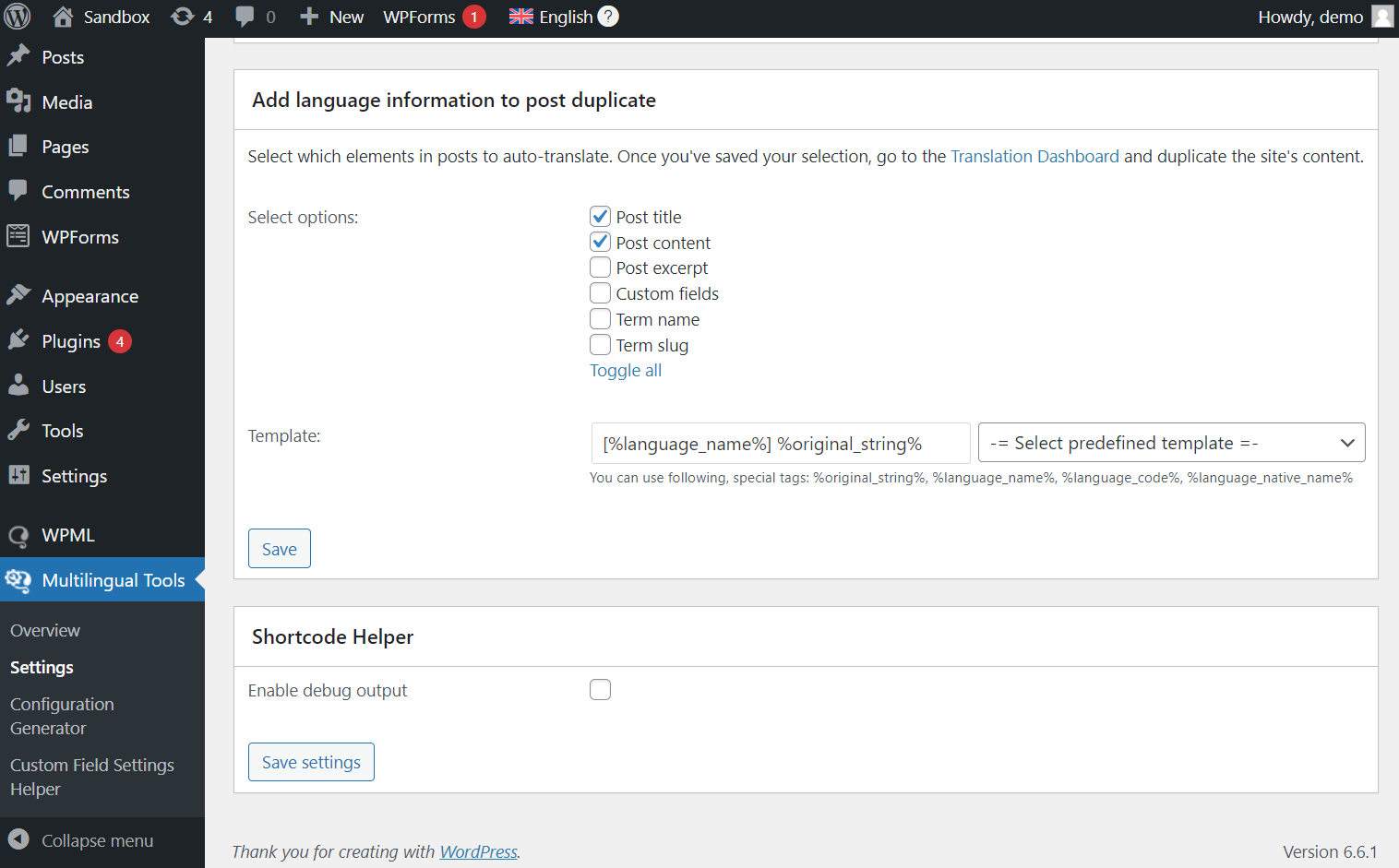
Um Zeichenketten zu testen, öffnen Sie das Dropdown-Menü für Zeichenketten im Abschnitt Automatisch Zeichenkettenübersetzungen generieren, wählen Sie Ihre Zeichenquellen aus und klicken Sie auf Zeichenkettenübersetzungen generieren.
4. Inhalte zur Übersetzung senden
Um zu vermeiden, Zeit (oder Geld) für die Übersetzung von Dummy-Inhalten zu verschwenden, fügt Multilingual Tools den Texten ein Sprachpräfix hinzu. Um diese Aktion auszuführen, duplizieren Sie Ihre Inhalte mit WPML und lassen Sie Multilingual Tools den Rest erledigen:
- Gehen Sie zu WPML → Übersetzungs-Dashboard.
- Wählen Sie den Inhalt aus, den Sie testen möchten.
- Wählen Sie Duplizieren als Übersetzungsmethode und übersetzen Sie.
5. Kompatibilität bestätigen
Besuchen Sie abschließend den soeben übersetzten Inhalt im Frontend und wechseln Sie die Sprachen. Ihre Elemente sind kompatibel, wenn Texte ein Sprachpräfix enthalten. Wenn einige Texte kein Präfix enthalten, sind sie nicht kompatibel und benötigen zusätzliche Konfiguration.
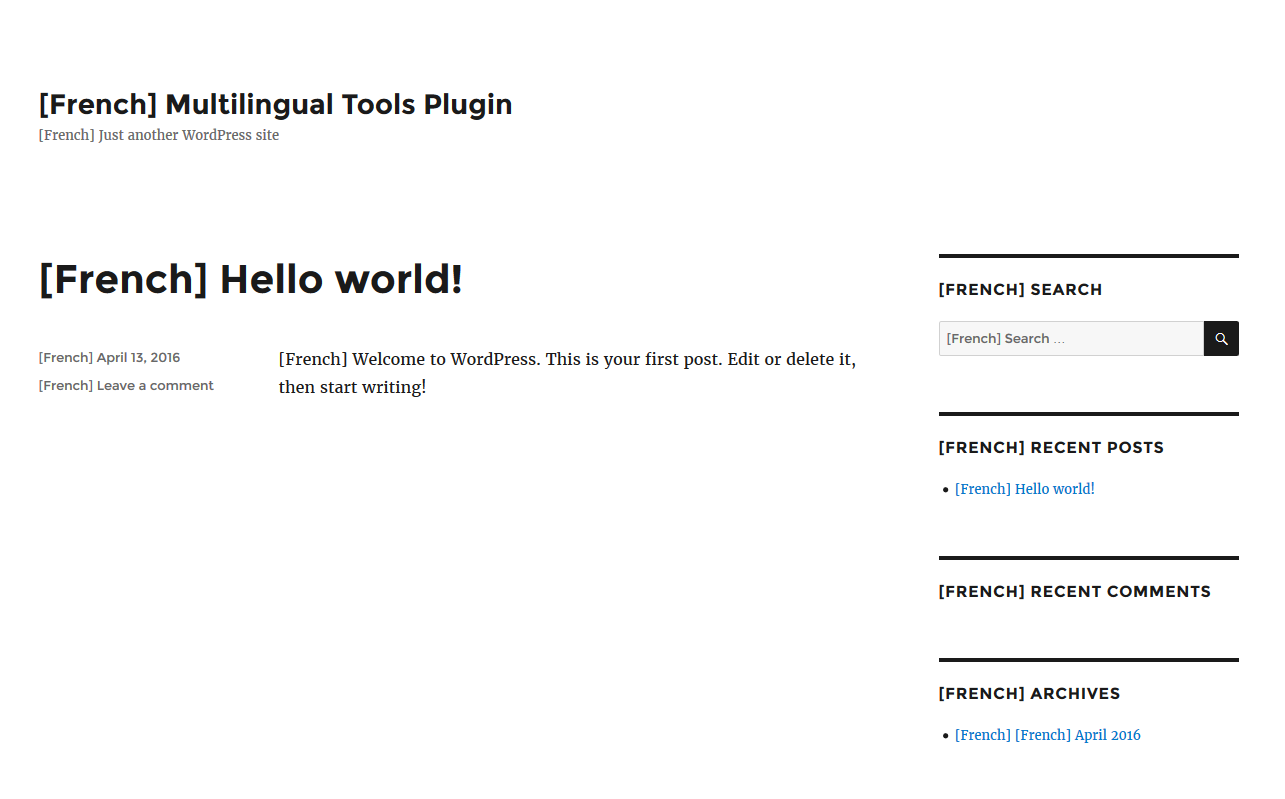
Benutzerdefinierte Elementor und Gutenberg Blöcke übersetzbar machen
Wenn Ihr Plugin Elementor Widgets oder Gutenberg Blöcke verwendet, erleichtert Ihnen das Multilingual Tools Plugin, diese übersetzbar zu machen. Das Plugin generiert die erste Version des XML-Codes, den Sie benötigen, um Widgets und Blöcke zu registrieren, sodass Sie ihn nicht von Grund auf erstellen müssen.
Erfahren Sie, wie Sie benutzerdefinierte Gutenberg Blöcke übersetzbar machen und wie Sie benutzerdefinierte Elementor Widgets registrieren.
Eine Sprachkonfigurationsdatei generieren
Um eine Sprachkonfigurationsdatei zu generieren, gehen Sie zu Multilingual Tools → Konfigurationsdatei und legen Sie Ihre Präferenzen fest.
Einstellungen Übersicht
Custom Post Type / Custom Taxonomies
- Nichts tun – ignorieren und nicht übersetzen
- Übersetzbar – nur übersetzte Elemente anzeigen
- Übersetzbar – Übersetzung verwenden, falls verfügbar, oder auf Standardsprache zurückgreifen
Benutzerdefinierte Felder
- Nicht übersetzen – ignorieren und nicht übersetzen
- Kopieren – Wert aus Standardsprache kopieren und synchron bleiben (gut für Zahlen)
- Einmal kopieren – Wert aus Standardsprache nur einmal kopieren (gut für unterschiedliche Feldwerte pro Sprache)
- Übersetzen – in andere Sprachen übersetzen
Admin-Texte
Registrieren Sie Zeichenketten in der wp_options-Tabelle zur Übersetzung. Beispielsweise werden der Website-Titel oder Widget-Einstellungen oft in dieser Tabelle gespeichert. Durch die Registrierung in der Konfigurationsdatei stellen Sie sicher, dass Benutzer sie übersetzen können.
Shortcodes
Registrieren Sie Texte oder Attribute innerhalb von Shortcodes zur Übersetzung.
